2021/06/30
在Photoshop以多視窗檢視影像|菜鳥救星RookieSavior

文、SIMI老師
在進行電腦繪圖時,由於視窗可以放大檢視,因此許多人就會忍不住將圖片放到非常大來繪製局部,認為這樣就可以畫出細緻的畫面,殊不知一味地放大其實會讓作品缺乏整體感,也容易將某些部位畫得過度細緻。
但若是都不放大畫面,有些細節實在難以處理,因此如何在放大作畫的同時還能檢視整體,就是相當重要的一件事。在這個教學中將介紹兩個方式來輔助檢視畫面,一個是很多繪圖軟體都有內建的「導覽器」,一個是Photoshop中的「多視窗檢視影像」功能。
導覽器
在Photoshop中,點選:視窗/導覽器,就可以開啟導覽器功能。
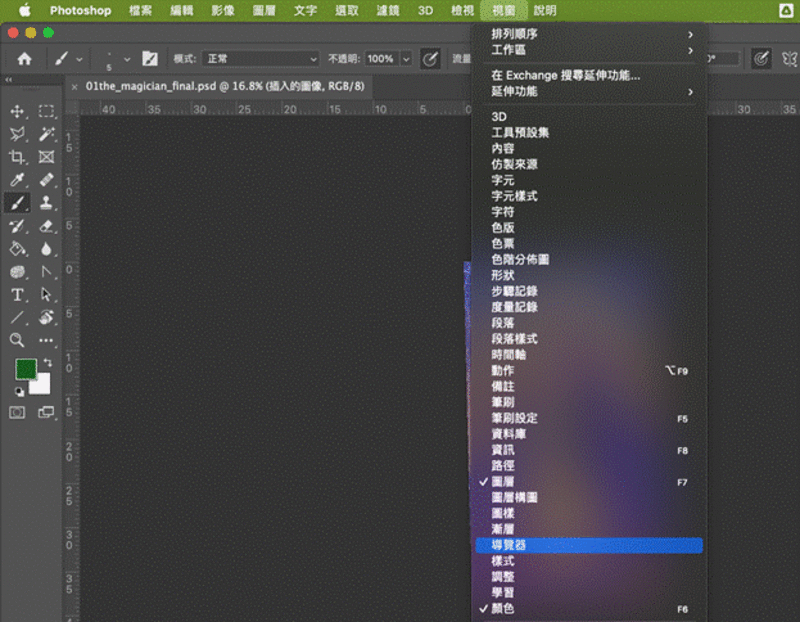
導覽器視窗本身可以自由縮放到喜歡的大小,直接移動導覽器上的紅框就可以快速將畫面移動到想要放大檢視的部位。如此一來在作畫時即使將畫布放大到200%也能隨時顧及畫面的整體囉!


多視窗檢視影像
只要點選:視窗/排列順序/新增「(檔案名稱)」的視窗,就能再次開啟同一個檔案的視窗。

在這邊可以用:視窗/排列順序/兩欄式垂直,將視窗左右擺放,就能同時看到兩個視窗。

只要仔細看視窗上顯示的檔案名稱就會知道,現在畫面上的兩個視窗其實都是指向同一個檔案,不論現在編輯的是哪一個視窗的內容,另一邊都會同步呈現。

這樣一來就可以在放大局部的同時也能檢視全部畫面了。
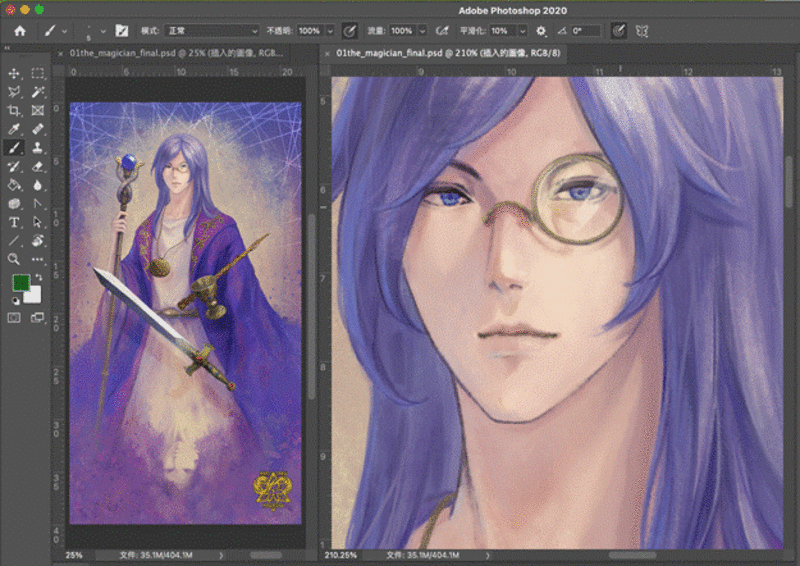
即使旋轉畫布也能檢視回正時的狀態。
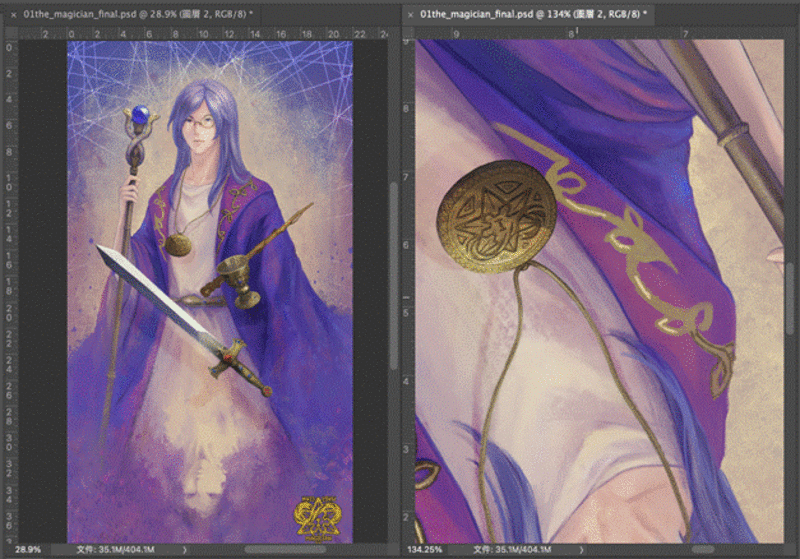
既然已經有導覽器的功能,那麼為何還要有「多視窗檢視影像」的功能呢?
這是因為導覽器的圖像僅能檢視,無法直接編輯,而「多視窗檢視影像」則不僅能檢視畫面,還可以在畫面上直接編修。雖然這個功能看似樸素不起眼,實則相當實用,在作畫的同時可以視自己的作畫需求同時開啟兩個、甚至多個視窗來檢視,對創作的輔助與發展還有更多的可能。
加入菜鳥救星官方Line並回覆「我想看文章」,不定期獲得更多知識吧!
不同頻道,不同知識!
Facebook Instagram Youtube